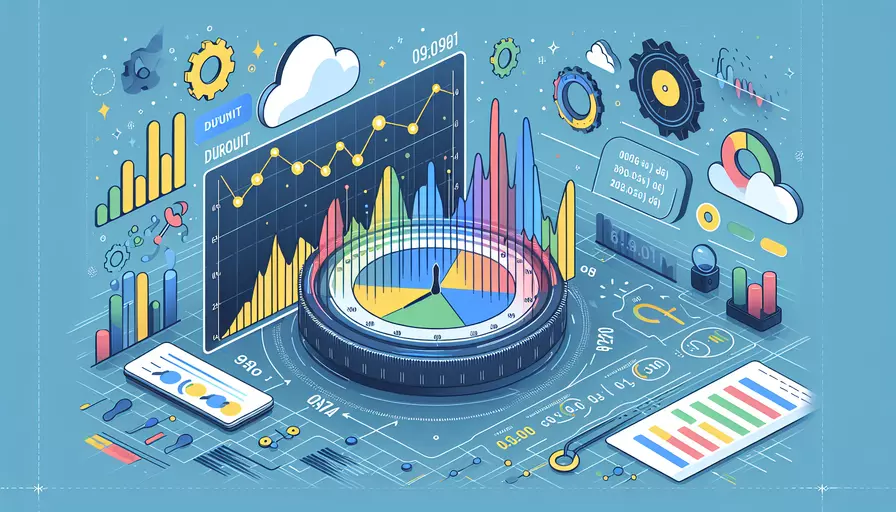
1、使用Vue的内置指令或方法进行时间调节,2、通过第三方库如moment.js或date-fns进行时间操作,3、结合Vue组件和插件实现更加复杂的时间管理功能。在这篇文章中,我们将详细介绍如何在Vue.js项目中调节时长,包括使用Vue内置的功能、第三方库以及结合组件和插件的方法。
一、使用Vue的内置指令或方法进行时间调节
Vue.js本身提供了一些基础的方法和指令,可以用来处理简单的时间调节需求。以下是一些常见的方式:
- v-model:用于绑定输入元素的值,实时更新时间。
- computed属性:计算属性可以根据其他数据变化自动更新时间值。
- methods:定义方法来手动调节时间。
示例代码:
<template>
<div>
<input type="number" v-model="minutes" @input="updateTime" />
<p>当前时间:{{ formattedTime }}</p>
</div>
</template>
<script>
export default {
data() {
return {
minutes: 0,
time: new Date()
};
},
computed: {
formattedTime() {
return this.time.toLocaleTimeString();
}
},
methods: {
updateTime() {
this.time.setMinutes(this.time.getMinutes() + this.minutes);
}
}
};
</script>
二、通过第三方库如moment.js或date-fns进行时间操作
第三方时间库如moment.js或date-fns提供了丰富的时间操作方法,可以极大简化时间处理的复杂度。以下是使用这些库的示例:
- moment.js:
import moment from 'moment';
<template>
<div>
<input type="number" v-model="minutes" @input="updateTime" />
<p>当前时间:{{ formattedTime }}</p>
</div>
</template>
<script>
export default {
data() {
return {
minutes: 0,
time: moment()
};
},
computed: {
formattedTime() {
return this.time.format('HH:mm:ss');
}
},
methods: {
updateTime() {
this.time.add(this.minutes, 'minutes');
}
}
};
</script>
- date-fns:
import { addMinutes, format } from 'date-fns';
<template>
<div>
<input type="number" v-model="minutes" @input="updateTime" />
<p>当前时间:{{ formattedTime }}</p>
</div>
</template>
<script>
export default {
data() {
return {
minutes: 0,
time: new Date()
};
},
computed: {
formattedTime() {
return format(this.time, 'HH:mm:ss');
}
},
methods: {
updateTime() {
this.time = addMinutes(this.time, this.minutes);
}
}
};
</script>
三、结合Vue组件和插件实现更加复杂的时间管理功能
对于更加复杂的需求,可以结合Vue组件和插件实现。例如,可以使用vue-datepicker等插件来实现日期和时间选择器:
- 使用vue-datepicker:
import Datepicker from 'vuejs-datepicker';
<template>
<div>
<datepicker v-model="selectedDate"></datepicker>
<p>选中的日期:{{ formattedDate }}</p>
</div>
</template>
<script>
export default {
components: {
Datepicker
},
data() {
return {
selectedDate: new Date()
};
},
computed: {
formattedDate() {
return this.selectedDate.toLocaleDateString();
}
}
};
</script>
- 结合时间选择插件:
import VueTimepicker from 'vue2-timepicker';
import 'vue2-timepicker/dist/VueTimepicker.css';
<template>
<div>
<vue-timepicker v-model="selectedTime"></vue-timepicker>
<p>选中的时间:{{ formattedTime }}</p>
</div>
</template>
<script>
export default {
components: {
VueTimepicker
},
data() {
return {
selectedTime: '12:00'
};
},
computed: {
formattedTime() {
return this.selectedTime;
}
}
};
</script>
四、结合Vuex进行全局时间管理
在大型应用中,可能需要在全局范围内管理时间状态。这时可以使用Vuex来进行全局状态管理:
- 安装Vuex:
npm install vuex
- 创建Vuex Store:
// store.js
import Vue from 'vue';
import Vuex from 'vuex';
import moment from 'moment';
Vue.use(Vuex);
export default new Vuex.Store({
state: {
time: moment()
},
mutations: {
updateTime(state, minutes) {
state.time.add(minutes, 'minutes');
}
},
getters: {
formattedTime: state => state.time.format('HH:mm:ss')
}
});
- 在组件中使用Vuex:
<template>
<div>
<input type="number" v-model="minutes" @input="updateTime" />
<p>当前时间:{{ formattedTime }}</p>
</div>
</template>
<script>
import { mapGetters, mapMutations } from 'vuex';
export default {
data() {
return {
minutes: 0
};
},
computed: {
...mapGetters(['formattedTime'])
},
methods: {
...mapMutations(['updateTime'])
}
};
</script>
总结:
通过使用Vue的内置指令和方法、第三方库、结合组件和插件,以及Vuex进行全局状态管理,我们可以实现多种多样的时间调节功能。根据项目的具体需求,选择合适的方法可以大大简化开发过程,提高代码的可维护性和可读性。进一步建议是,在实际项目中,可以结合这些方法进行灵活应用,以满足不同场景的需求。
相关问答FAQs:
1. 如何在Vue中调节动画时长?
在Vue中调节动画时长可以通过CSS过渡和动画属性来实现。下面是一些常用的方法:
-
使用
transition属性:可以通过设置transition属性来控制元素的过渡效果时长。例如,可以通过设置transition-duration属性来指定过渡的持续时间,单位可以是秒或毫秒。示例代码如下:<style> .fade-enter-active, .fade-leave-active { transition: opacity 0.5s; } .fade-enter, .fade-leave-to { opacity: 0; } </style> <template> <transition name="fade"> <div v-if="show">Hello, Vue!</div> </transition> </template>在上述代码中,当
show为true时,div元素将以渐变的方式显示出来,动画持续时间为0.5秒。 -
使用
transition组件:Vue提供了transition组件,可以更方便地添加过渡效果。通过设置duration属性来控制过渡的时长,单位可以是秒或毫秒。示例代码如下:<template> <transition :duration="500"> <div v-if="show">Hello, Vue!</div> </transition> </template>在上述代码中,当
show为true时,div元素将以渐变的方式显示出来,动画持续时间为0.5秒。 -
使用
animate.css库:animate.css是一个动画效果库,可以通过直接引入该库,并使用其中的类名来实现各种动画效果。示例代码如下:<template> <div v-if="show" class="animated fadeIn">Hello, Vue!</div> </template> <script> import 'animate.css'; export default { data() { return { show: true } } } </script>在上述代码中,当
show为true时,div元素将以淡入的方式显示出来,动画持续时间由fadeIn类名决定。
2. 如何在Vue中调节过渡效果的时长?
在Vue中,可以通过设置过渡效果的时长来调节过渡效果的速度。下面是一些常用的方法:
-
使用
transition属性:可以通过设置transition属性的transition-duration属性来指定过渡的持续时间,单位可以是秒或毫秒。示例代码如下:<style> .fade-enter-active, .fade-leave-active { transition: opacity 0.5s; } .fade-enter, .fade-leave-to { opacity: 0; } </style> <template> <transition name="fade"> <div v-if="show">Hello, Vue!</div> </transition> </template>在上述代码中,当
show为true时,div元素将以渐变的方式显示出来,动画持续时间为0.5秒。 -
使用
transition组件:Vue提供了transition组件,可以更方便地添加过渡效果。通过设置duration属性来控制过渡的时长,单位可以是秒或毫秒。示例代码如下:<template> <transition :duration="500"> <div v-if="show">Hello, Vue!</div> </transition> </template>在上述代码中,当
show为true时,div元素将以渐变的方式显示出来,动画持续时间为0.5秒。 -
使用
animate.css库:animate.css是一个动画效果库,可以通过直接引入该库,并使用其中的类名来实现各种动画效果。示例代码如下:<template> <div v-if="show" class="animated fadeIn">Hello, Vue!</div> </template> <script> import 'animate.css'; export default { data() { return { show: true } } } </script>在上述代码中,当
show为true时,div元素将以淡入的方式显示出来,动画持续时间由fadeIn类名决定。
3. 如何在Vue中调节过渡效果的时长?
在Vue中,可以通过设置过渡效果的时长来调节过渡效果的速度。下面是一些常用的方法:
-
使用
transition属性:可以通过设置transition属性的transition-duration属性来指定过渡的持续时间,单位可以是秒或毫秒。示例代码如下:<style> .fade-enter-active, .fade-leave-active { transition: opacity 0.5s; } .fade-enter, .fade-leave-to { opacity: 0; } </style> <template> <transition name="fade"> <div v-if="show">Hello, Vue!</div> </transition> </template>在上述代码中,当
show为true时,div元素将以渐变的方式显示出来,动画持续时间为0.5秒。 -
使用
transition组件:Vue提供了transition组件,可以更方便地添加过渡效果。通过设置duration属性来控制过渡的时长,单位可以是秒或毫秒。示例代码如下:<template> <transition :duration="500"> <div v-if="show">Hello, Vue!</div> </transition> </template>在上述代码中,当
show为true时,div元素将以渐变的方式显示出来,动画持续时间为0.5秒。 -
使用
animate.css库:animate.css是一个动画效果库,可以通过直接引入该库,并使用其中的类名来实现各种动画效果。示例代码如下:<template> <div v-if="show" class="animated fadeIn">Hello, Vue!</div> </template> <script> import 'animate.css'; export default { data() { return { show: true } } } </script>在上述代码中,当
show为true时,div元素将以淡入的方式显示出来,动画持续时间由fadeIn类名决定。
文章标题:vue如何调节时长,发布者:worktile,转载请注明出处:https://worktile.com/kb/p/3632869

 微信扫一扫
微信扫一扫  支付宝扫一扫
支付宝扫一扫 